1、将Excel文档预先存在电脑桌面,再打开Word文档。

2、点击“插入--对象”。
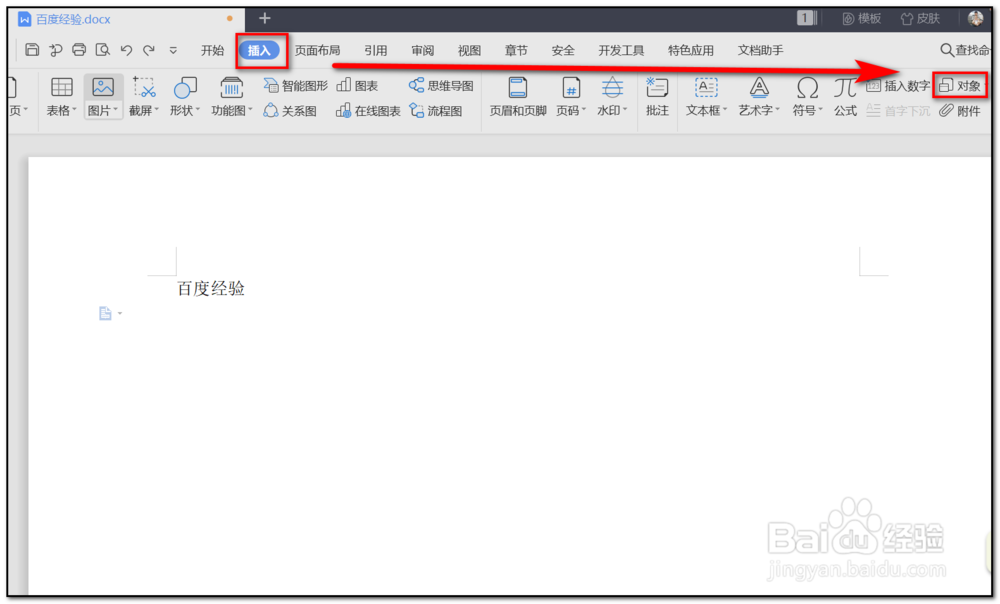
3、会弹出插入对象的任务框。

4、点击选择“由文件创建”再点击“浏览”。

5、浏览预存在桌面的Excel档并打开。

6、自动跳回插入对象任务框,点击“确定”。

7、可以看到Excel档内容就插入到Word中显示了。

8、如果Excel档内容需变更,可以直接在Word档中右击插入的Excel,选择“Workbook对象--编辑”
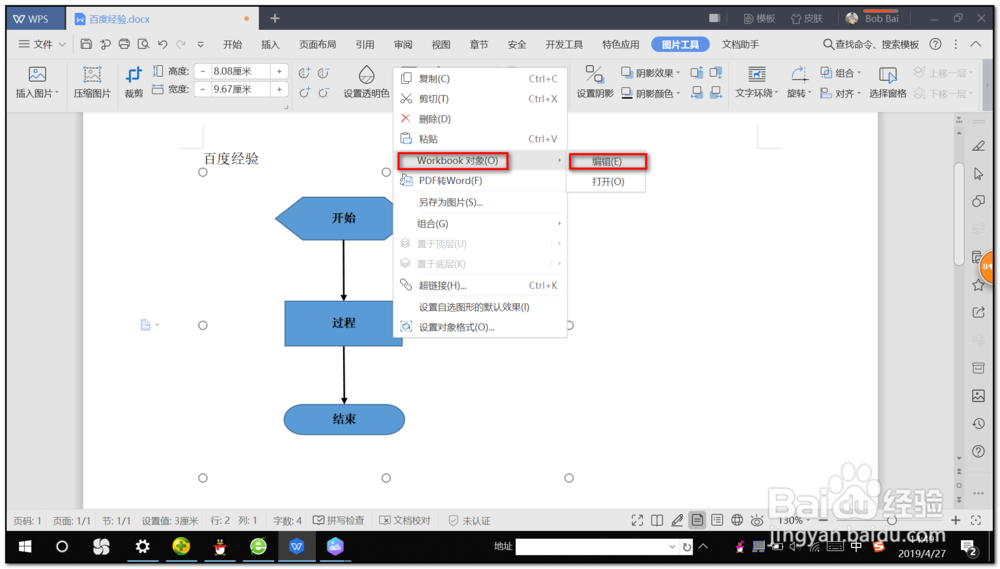
9、跳出Excel档内容编辑框,可以直接修改,完成后保存即可

时间:2024-10-14 09:31:03
1、将Excel文档预先存在电脑桌面,再打开Word文档。

2、点击“插入--对象”。
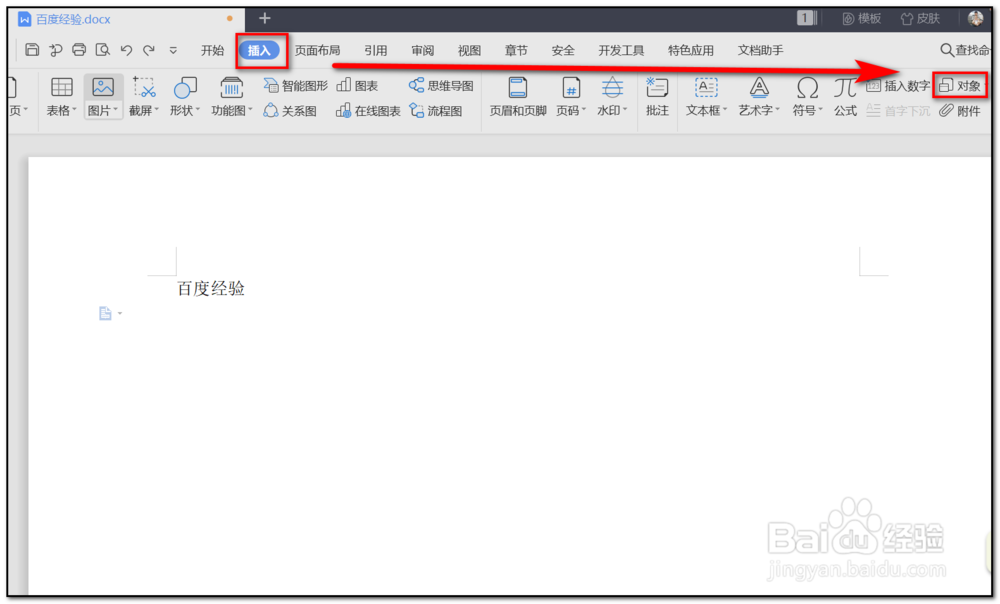
3、会弹出插入对象的任务框。

4、点击选择“由文件创建”再点击“浏览”。

5、浏览预存在桌面的Excel档并打开。

6、自动跳回插入对象任务框,点击“确定”。

7、可以看到Excel档内容就插入到Word中显示了。

8、如果Excel档内容需变更,可以直接在Word档中右击插入的Excel,选择“Workbook对象--编辑”
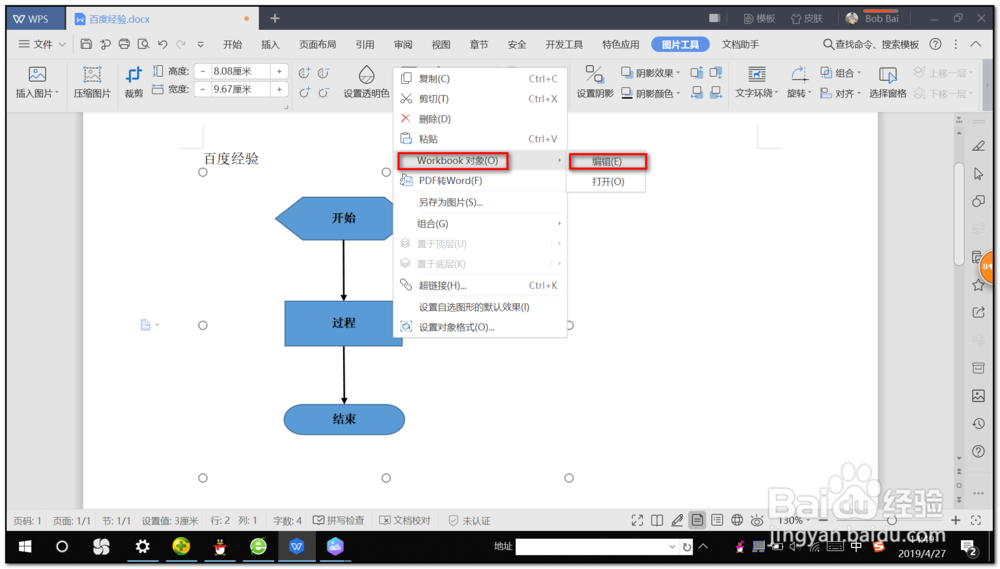
9、跳出Excel档内容编辑框,可以直接修改,完成后保存即可

